这篇文章主要介绍了Springboot中jar包远程调试的示例分析,具有一定借鉴价值,感兴趣的朋友可以参考下,希望大家阅读完这篇文章之后大有收获,下面让小编带着大家一起了解一下。
对于运行在服务器上面,隐藏较深,通过日志也排查不出的问题,有的时候需要通过本地调试来一步步排错,教过好些同事远程调试所需配置步骤,特此用笔记录下来,避免重复劳动。
一、idea打包
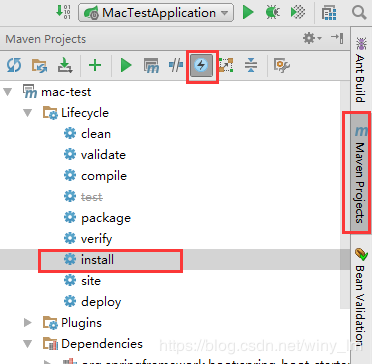
二、install 后jar包位置
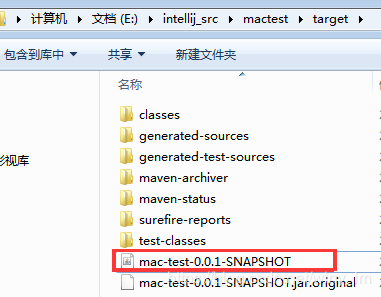
三、运行程序(远程调试启动)
找到jar所在路径,进入cmd窗口,命令如下,监听启动5005端口(和程序的端口8089没关系)-远程调试启动语句:
// 找到对应的jar包目录,cmd窗口中执行下面语句即可java -Xdebug -Xrunjdwp:transport=dt_socket,address=5005,server=y,suspend=n -jar mac-test-0.0.1-SNAPSHOT.jar普通启动语句:
// 普通jar包启动语句java -jar mac-test-0.0.1-SNAPSHOT.jar --spring.profiles.active=test >> /var/log/mac-test.log 2>&1 & 说明:spring.profiles.active=test :对应多环境配置的情况,test指的是测试环境,对应application-test.properties 配置文件,意思是运行测试环境的配置 /var/log/mac-test.log :指把程序运行的日志全部输出到/var/log 下 mac-test.log文件中。一般项目都会配置日志框架,比如log4j等。启动会配置具体的日志输出路径。启动日志如下:
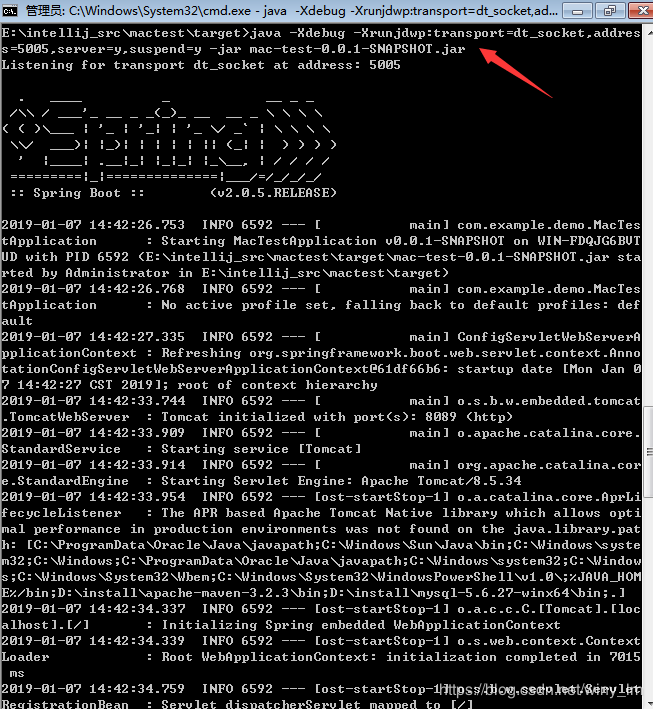
四、启动成功验证
项目配置了swagger,通过访问 http://localhost:8089/swagger-ui.html 页面即可
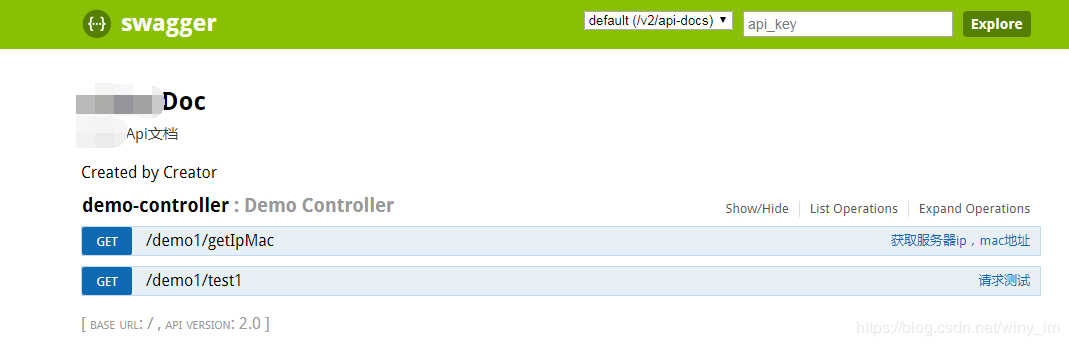
五、idea中添加远程调试配置
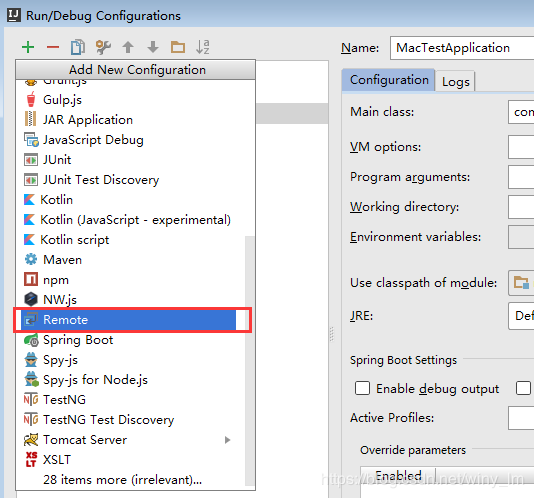
进入idea设置页面,确定好要监听的Host, 本地测试为localhost,默认port 5005,需要跟cmd中执行监听语句的端口保持一致。如果为服务器调试,把host配置成服务器ip即可。

六、启动调试监控
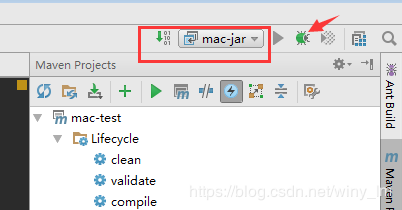
启动日志
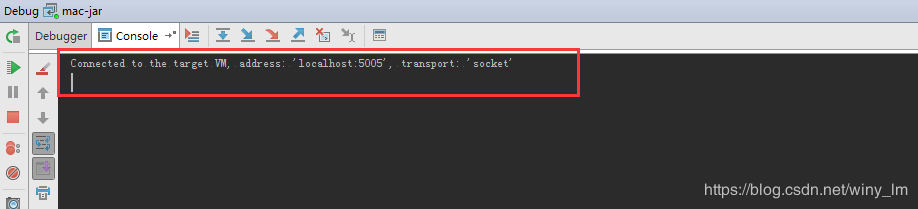
七、在swagger中请求验证,就会进入本地代码断点中

感谢你能够认真阅读完这篇文章,希望小编分享的“Springboot中jar包远程调试的示例分析”这篇文章对大家有帮助,同时也希望大家多多支持亿速云,关注亿速云行业资讯频道,更多相关知识等着你来学习!
亿速云「云服务器」,即开即用、新一代英特尔至强铂金CPU、三副本存储NVMe SSD云盘,价格低至29元/月。点击查看>>
免责声明:本站发布的内容(图片、视频和文字)以原创、转载和分享为主,文章观点不代表本网站立场,如果涉及侵权请联系站长邮箱:is@yisu.com进行举报,并提供相关证据,一经查实,将立刻删除涉嫌侵权内容。